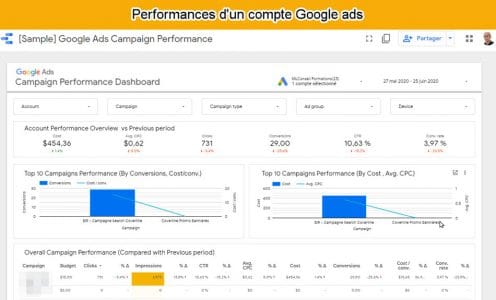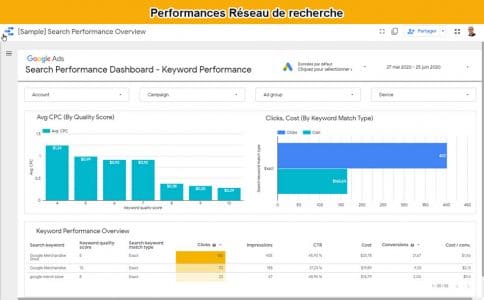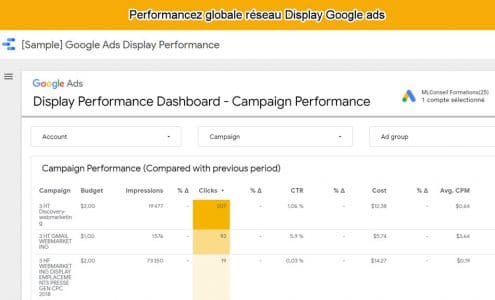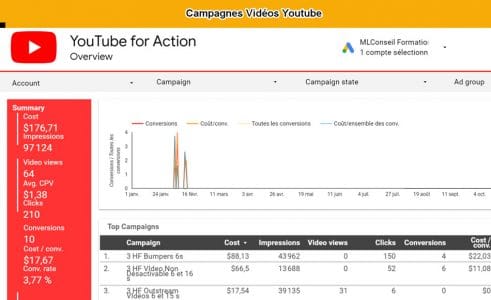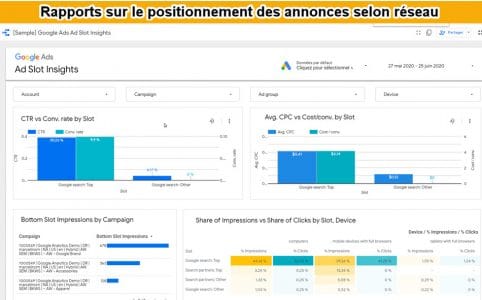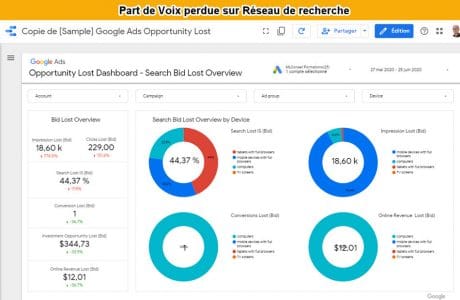Google Data Studio permet de transformer l’analyse de données en informations, faciles à comprendre par le biais d’indicateurs reliés aux objectifs de performances d’un business. Cette plateforme est gratuite, alors autant en profiter ! De plus, Google a annoncé le 1er mai dernier des nouveaux rapports prêts à l’emploi google ads à destination de Google Data Studio. Alors que demander de plus ? Des « Modèles de rapports marketing fait par Google » dont une bonne vingtaine pour Google ads ! Ces rapports reprennent ni plus ni moins, certains de ceux déjà présents nativement dans google Ads mais sans l’Ux de google data studio. C’est une bonne aide aux marketeurs soucieux de rendre des tableaux de bord de campagnes toujours à jour, activables pour une analyse rapide de leurs clients. Ces rapports sont déclinés en 6 catégories, voici quelques uns d’entre eux. Je les présente aussi lors de formation google ads en distanciel.
En prime cette semaine, un petit tip pour agréger plusieurs modèles de la galerie GDS dans un rapport multi-pages.
23 Rapports et Tableaux de Bord Google Ads : 23 rapports prêts à l’emploi !
Suivi de Compte google ads
- Montre les performances des 10 premières campagnes et des mesures telles que le coût, la moyenne. CPC, les conversions et le coût/conversion.
- Analyse des groupes d’annonces : les performances au niveau des groupes d’annonces par rapport à une plage de dates.
- Observation des tendances de clics : Indique les performances quotidiennes, mensuelles et annuelles des impressions par rapport aux clics. Vous pouvez filtrer ces données par compte, campagne, type de campagne, groupe de publicités et appareils.
- Affichage sur les Appareils : Montre les performances de l’appareil pour les conversions, les clics, le coût.
- Démographie : genre et âge par graphique et tableaux
- Géographique : Montre les performances de différents segments de données telles que la région, le pays et la ville, en utilisant des cartes et des tableaux géographiques.
- Jour le jour : donne les performances par jour sur une période choisie.
Performance du Réseau de Recherche
- Statistiques réseau de recherche : par campagne et groupe d’annonces
- Mots clés : Donne les conversions et le taux de conversion par score de qualité, les clics et le coût par type de correspondance.
- Requêtes : Montre la performance des termes de recherche avec les Clics, Impressions, CTR, Coût, Moyenne. CPC, et Conversions, peut aider à ajouter/pauser des mots-clés.
- Enchères : comparatif des niveaux d’enchères avec celles d’autres annonceurs
Reporting du Réseau display
- Performances GDN et analyse la portée des campagnes d’affichage, impressions, les clics, le CPM et conversions. Détermine quels publics et quels choix de ciblage fonctionnent.
- Ciblage : démographie et mots clés
Tableau de Bord YouTube
Mesure les performances des campagnes sur YouTube telles que les vues, le CPV, les clics, le CPC, les quartiles vidéo par jour de la semaine et statistiques du niveau des formats vidéo.
Performances vidéo : [Type de campagne : non YouTube] Mesures des performances de la campagne vidéo telles que le nombre de vues vidéo, le nombre moyen de vues, le nombre de visiteurs, le nombre d’heures d’ouverture et le nombre de visites. CPV, taux de visionnage vidéo, impression, clics, y compris les quartiles vidéo au niveau des groupes de campagnes et de publicités, segmentés par dispositif, démographie et géographie.
Rapports sur les Annonces de campagne
Montre la performance des annonces selon le positionnement top ou pas sur le search et les partenaires.
Compte rendu sur les parts de marché (part de voix) perdue ou gagnée !
Tableau de bord qui restitue le trafic potentiel perdu, les parts d’impression des annonces. Analyse les écarts de performance de votre compte au niveau des campagnes, des groupes et des appareils, et surveille la part d’impression et les pertes également.
Google m’indique ici que je devrais un peu investir car je perds du potentiel !!
Comment ajouter dans un rapport complet Google data studios multipages avec multiples modèles de tableaux de Bord ?
Comment enrichir un rapport google data studio existant avec un autre tableau de bord issu de la galerie de modèles ? L’idée pour finir est de construire des tableaux de bord multipages en s’appuyant sur des Template existants, sans réinventer la roue ! Il existe sans doute différentes façons d’y arriver. Je vous en décris l’une d’entre elle aujourd’hui.
6 étapes suffisent pour étoffer un rapport Google Data Studio !
- Ouvrir un page GDS le rapport existant à compléter par un autre modèle de tableau de bord
- Ouvrir une autre page et choisir dans la galerie le modèle souhaité
- En faire une copie, puis en mode édition, faire un copier-coller global (ctrl-A)
- Retourner à son rapport à compléter, rajouter une page pour accueillir le modèle
- Puis faire coller sur cette page du modèle tout simplement !
- Enfin, allez changer la source de données bien sûr pour alimenter le tableau de bord copié avec les data du compte client
Et voilà, bon reporting ! 🙂